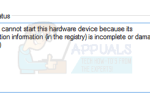Протокол передачи файлов является важной технологией, когда речь идет о передаче файлов, и большинство современных браузеров поддерживают одновременную передачу одного файла. Эта технология позволяет разработчикам размещать целые каталоги и разрешать их загрузку через сетевые подключения. Это полезно для передачи исходного кода, предварительно скомпилированных двоичных файлов и библиотек. В некоторых случаях это может быть полезно для передачи мультимедийного контента, а некоторые пользователи имеют FTP-контракты для резервного копирования защищенной информации.
Основная проблема, с которой сталкивается большинство людей, заключается в том, что браузеры позволяют передавать только один файл за один раз, и даже мощный FTP-пакет Mozilla Firefox практически не поддерживает возможности загрузки. Если у вас установлен PCManFM в качестве файлового менеджера на вашем рабочем столе Linux, это можно использовать для передачи информации.
Использование PCManFM с FTP
Сначала откройте PCManFM, запустив его из меню «Приложения и аксессуары» или, если он установлен в качестве графического файлового менеджера по умолчанию для вашей среды, удерживая клавишу Windows и нажав E. Нажмите внутри адресной строки в верхней части окна. выделить имя пути там. Введите точный путь к ресурсу FTP, который вы хотите изучить. Если вы скопировали это в буфер обмена, удерживайте нажатой клавишу CTRL и нажмите V, когда текст будет выделен.
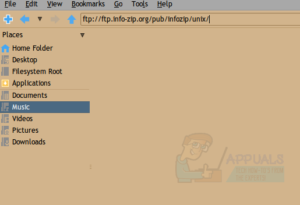
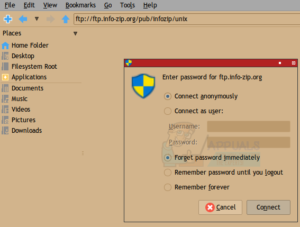
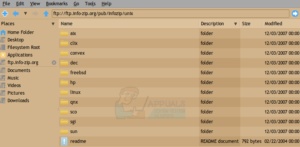
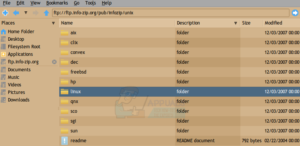
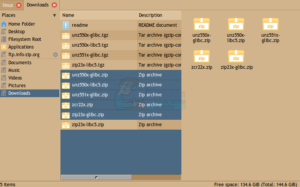
Нажмите Enter и появится диалоговое окно с запросом пароля. В качестве примера мы используем общедоступный FTP с открытым исходным кодом, поэтому мы можем подключиться анонимно без пароля. Если вы используете частное подключение, выберите переключатель «Подключиться как пользователь» и введите свои учетные данные для входа. В любом случае нажмите кнопку подключения, после чего вам будет предоставлен список каталогов.
Вы можете выбрать любой из этих файлов и скопировать с помощью сочетания клавиш CTRL + C или щелкнуть правой кнопкой мыши и выбрать команду «Копировать». Они будут загружены автоматически. Дважды щелкните или выделите и нажмите Return над любой папкой, чтобы войти в нее. Таким способом вы можете перемещаться вверх и вниз по структуре каталогов.
Нажмите клавишу F3, чтобы открыть двухпанельный режим. Вы можете переключаться между двумя панелями, щелкая внутри пространства, не занятого значками файловой системы внутри них. Скопируйте файлы с панели FTP, а затем переключитесь на вторую панель, чтобы найти место на локальном диске или картах. Это позволит вам быстро загрузить множество файлов.
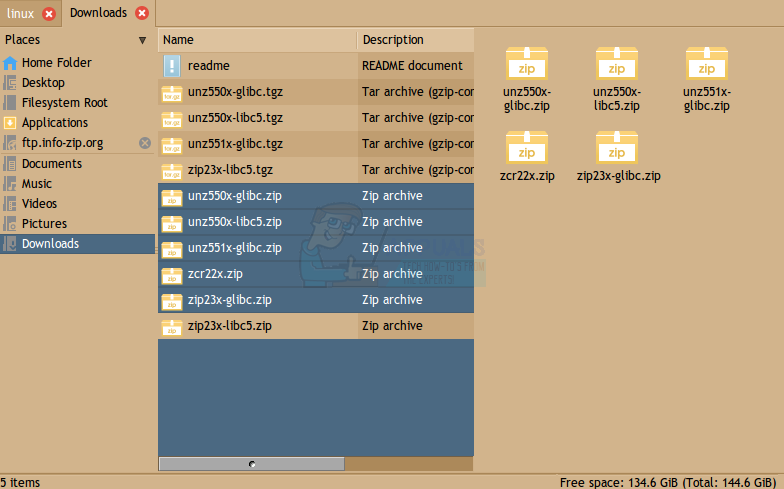
Нажмите на значок кружка-x рядом с списком ftp на панели «Метки», чтобы отключиться от сервера.